この記事では、ハイパースケープ(ハイスケ)の言語の変更方法についてご紹介しています。「ハイスケが英語で記載していてわからない」という人は、ぜひ参考にしてください。
| ハイパースケープ攻略速報まとめTOPページはこちらから |
言語の変更方法

下記の手順に沿って設定を変更することで「英語(日本語以外の言語)」から「日本語」に変更することが可能です。
|
メニュー画面起動

キーボードの左上の「Esc」をタップして、メニュー画面を起動する。
をタップすると、上記の画面が表示されるはずです。
設定(SETTING)を起動
| ①設定(SETTING)をクリック | ②下記の画面が起動したらOK |
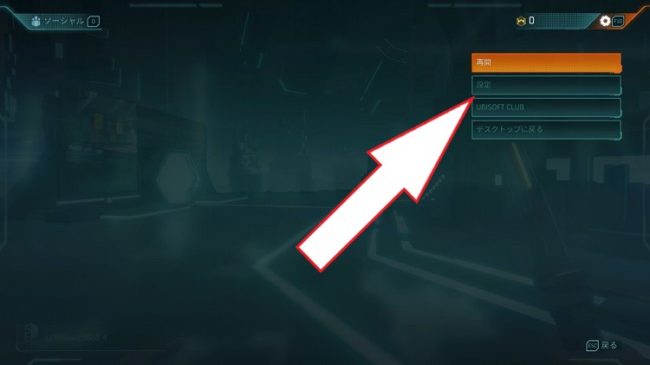 |
 |
全般(GENERAL)を選択
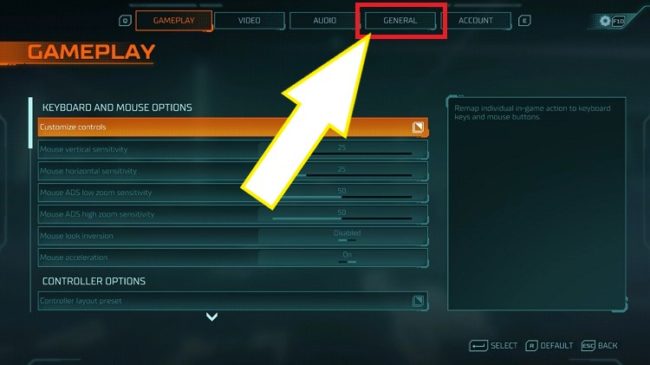
左から「GAMEPLAY…」と記載されているので、4番目の「GENERAL(全般)」をクリックする
テキスト言語(Textlanguage)を変更

上から2番目のテキスト言語(Textlanguage)を選択し、日本語に設定する。
字幕言語(Subtitleslanguage)を変更
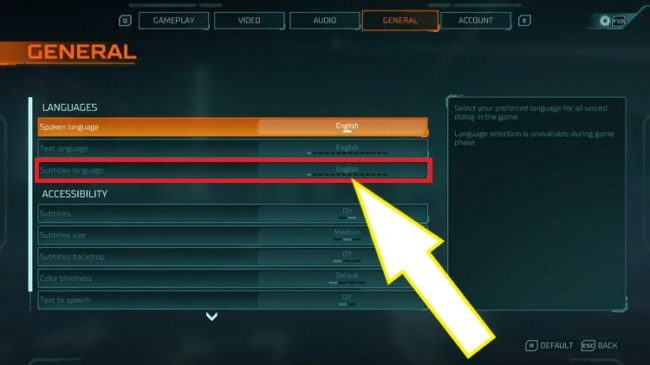
上から3番目の字幕言語(Subtitleslanguage)を選択し、日本語に設定する。
設定完了
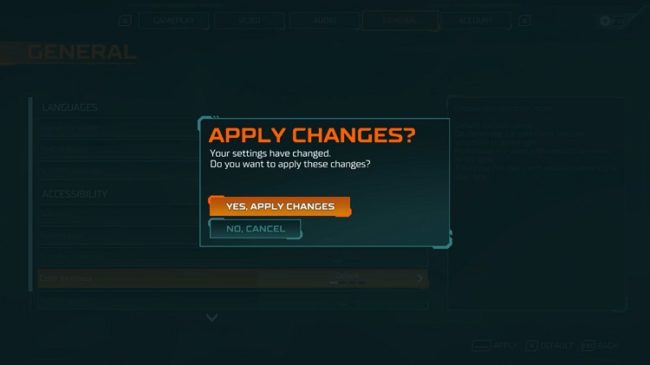
上記の全ての手順に問題がなければ、設定画面を閉じる。
設定画面を閉じる際に「保存するか」を求められるので、「変更を適応する(YES,APPLY CHANGES)」をクリックして完了。
 ハイパースケープ攻略速報まとめTOPページはこちらから ハイパースケープ攻略速報まとめTOPページはこちらから |


コメント